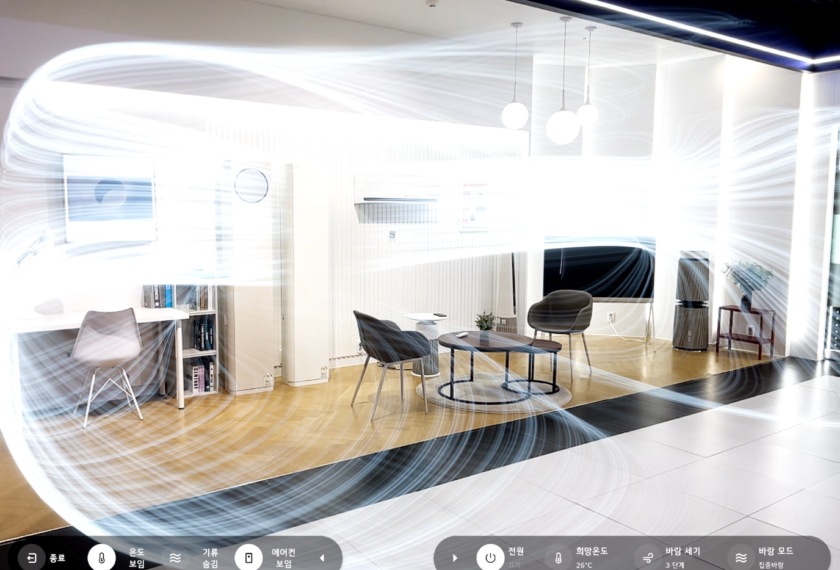‘사계절 가전, 에어컨’이라는 말이 이제는 어색하지 않죠. 여름에는 에어컨으로, 다른 계절에는 공기 청정 기능으로 더 편리하게 사용하기 때문인데요. 점점 활용도가 높아지는 에어컨, 사용법도 그에 맞춰 스마트하게 바뀌고 있답니다. 오늘은 LG ThinQ 앱을 활용한 스마트한 에어컨 사용법을 알아보겠습니다.
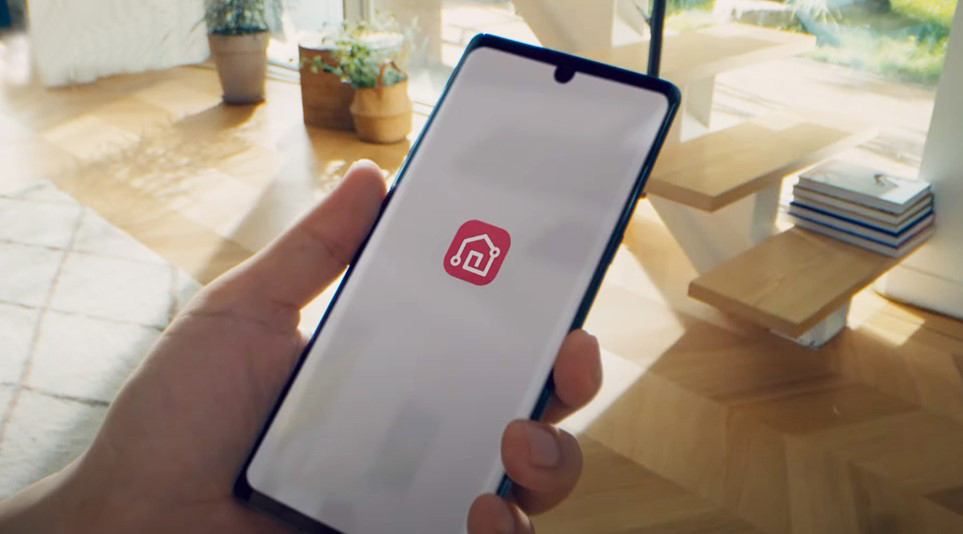
LG ThinQ로 편리하게
외출할 때 에어컨을 껐는지 기억이 나지 않거나, 에어컨을 켜 둔 채로 잠이 들었던 경험 다들 있으시죠? 뿐만 아니라 틀면 춥고, 끄면 더워 바람 세기를 조절하기도 하죠. 이처럼 자주 사용하는 기능은 예약 기능을 활용하여 좀 더 편하게 사용했으면 좋겠다는 생각, 해보신 적 있지 않나요?
LG ThinQ 앱을 활용한다면 가능합니다. 원하는 날짜, 시간에 원하는 운전 모드로 작동할 수 있게 설정할 수 있고, 온도나 바람 세기도 앱을 통해 예약할 수 있습니다. 앞으로 LG ThinQ 앱의 똑똑한 기능들을 하나씩 소개해 드릴 텐데요. 오늘은 그 첫 번째, LG ThinQ의 스마트한 예약 방법에 대해 알아볼까요?
▶ LG ThinQ 앱을 활용한 휘센 타워에어컨 기본 사용법이 궁금하다면?
LG ThinQ 스마트한 예약 방법
LG ThinQ 앱을 활용하여 LG전자 제품을 편리하게 관리할 수 있습니다. 언제 어디서나 원격으로 제어할 수 있죠. 바깥에서도 전원을 끄고 켤 수 있는 것은 물론, 원하는 시간에 작동할 수 있도록 제어하는 것도 가능합니다. LG 휘센 타워에어컨을 예로 알아볼까요?
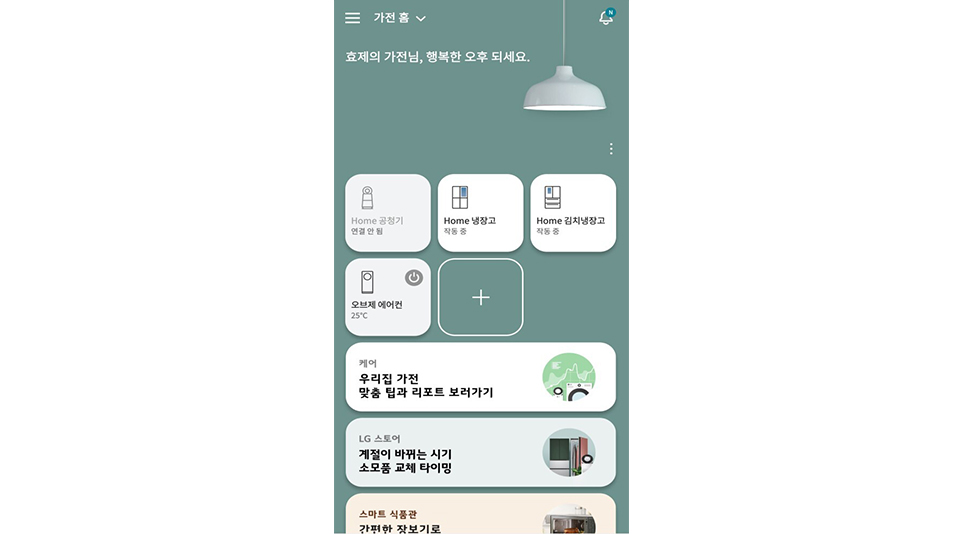
① LG ThinQ 앱을 열어주세요.
② 앱 실행 화면이 나타나면, 예약 기능을 설정하고자 하는 제품의 버튼을 눌러주세요.
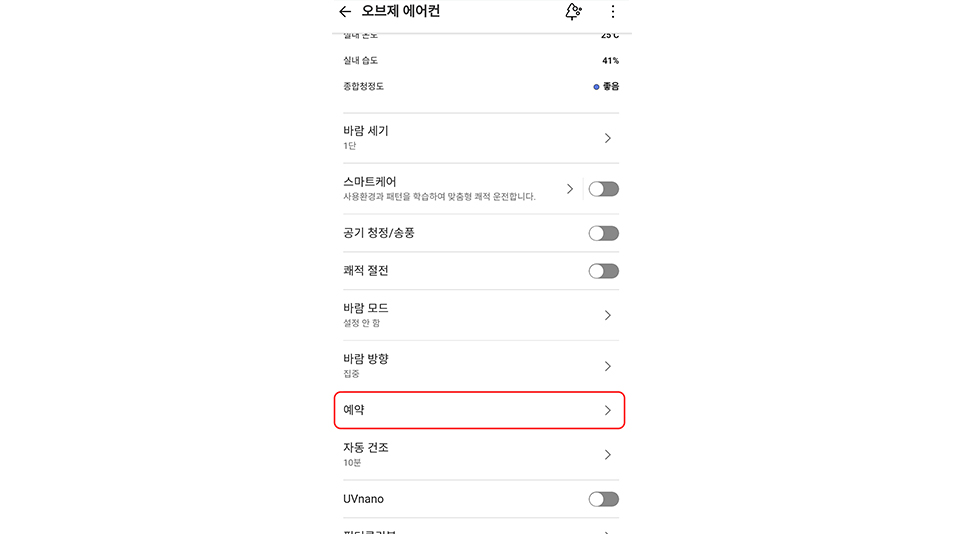
③ 에어컨 버튼을 누르면 오른쪽 그림과 같은 화면이 나타납니다. 이 중 예약 버튼을 눌러 스마트하게 예약 기능을 설정할 수 있습니다.
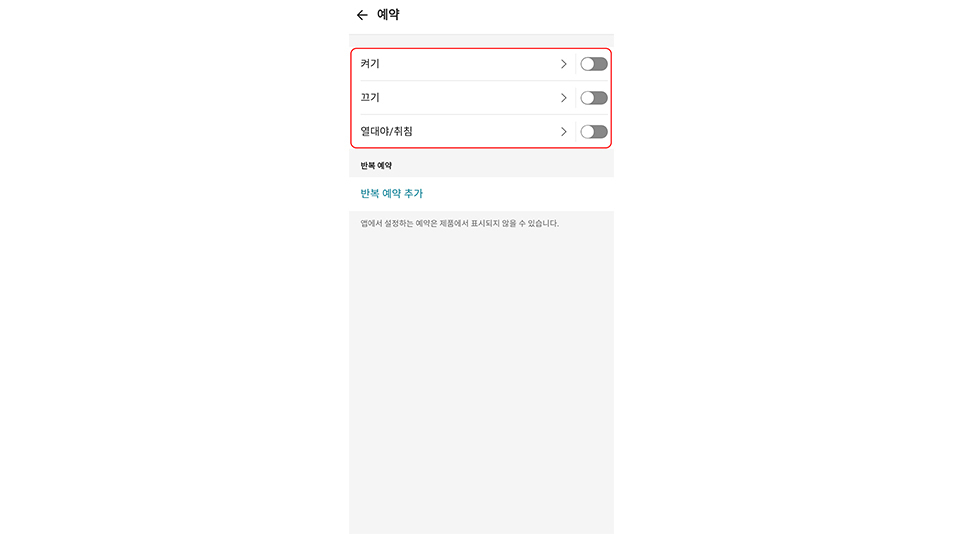
예약 버튼을 눌러 예약 설정 화면으로 들어오면 그림과 같은 메뉴들이 나타납니다. 예약 설정 또한 사용자의 패턴에 맞춰 다양하게 준비되어 있습니다.
① 켜기 ② 끄기 ③ 열대야/취침 ④ 반복 예약
각각의 예약 기능들에 대해 하나씩 살펴보겠습니다.
1. 내가 원할 때는 언제든지, 켜기 예약 기능
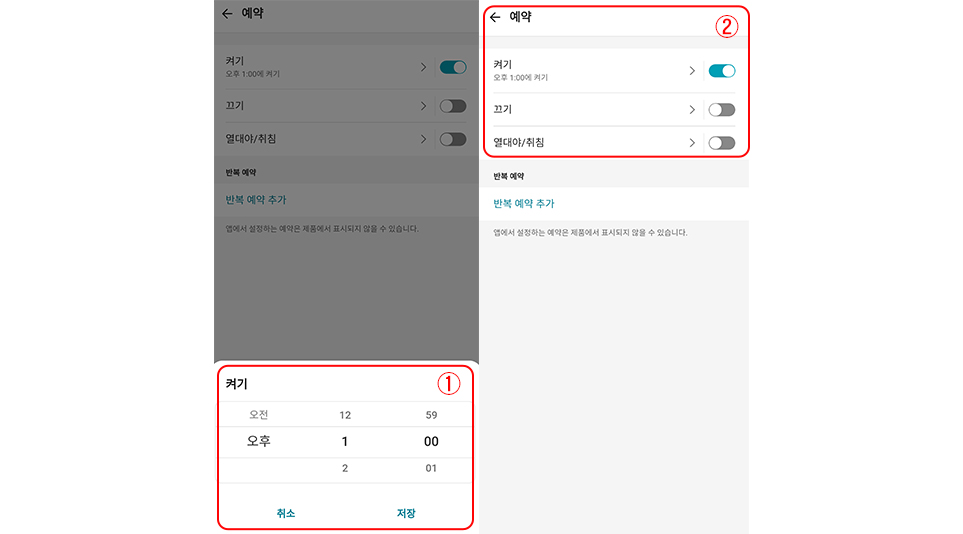
켜기 예약 기능은 원하는 시간을 설정하면 그 시간에 맞춰 에어컨이 작동하는 예약 기능입니다. 집에 돌아왔을 때 집이 시원하길 원하는 분들이나, 특정 시간에 자동으로 에어컨이 켜지길 원하는 분들께 유용합니다.
① 켜기 버튼을 누른 뒤 원하는 시간을 입력해주세요.
② 하단의 저장 버튼을 누르면 켜기 예약이 완료됩니다.
이로써 간단하게 매일 오후 1시에 에어컨이 켜지는 예약 기능이 설정되었습니다.
2. 내가 신경 쓰지 않아도 알아서 종료되도록, 끄기 예약 기능
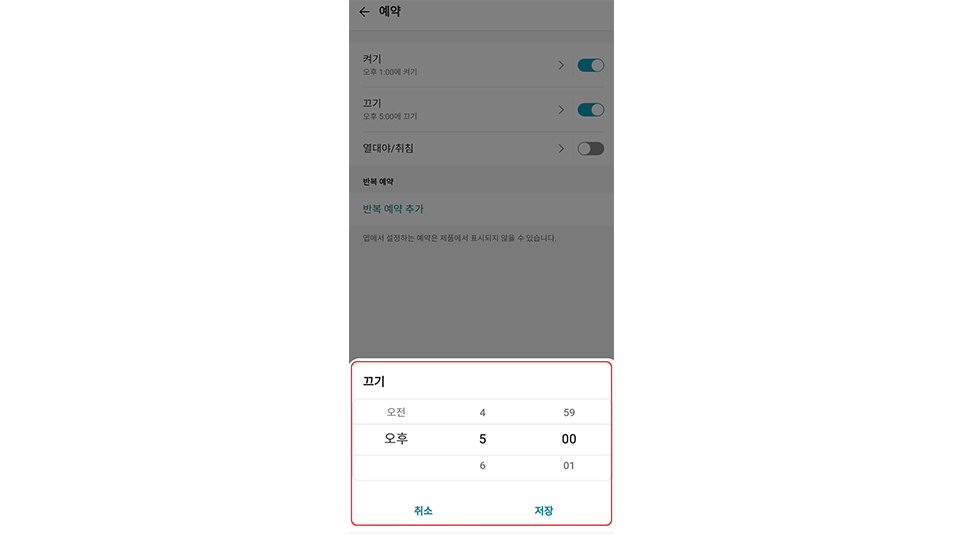
끄기 예약 기능은 원하는 시간에 에어컨이 자동으로 종료되게 하는 기능으로, 켜기 예약 기능 설정과 비슷합니다. 취침 후 에어컨 작동이 중지되길 원할 때 사용할 수 있죠.
① ‘끄기’ 예약 버튼을 누른 뒤 원하는 시간을 입력해주세요.
② 하단의 저장 버튼을 누르면 끄기 예약이 완료됩니다.
켜기 예약 기능과 끄기 예약 기능을 적절히 활용한다면, 내가 신경 쓰지 않아도 에어컨이 자동으로 켜고 꺼지도록 할 수 있습니다.
3. 열대야에도 걱정 없이 시원하게, 열대야/취침 기능
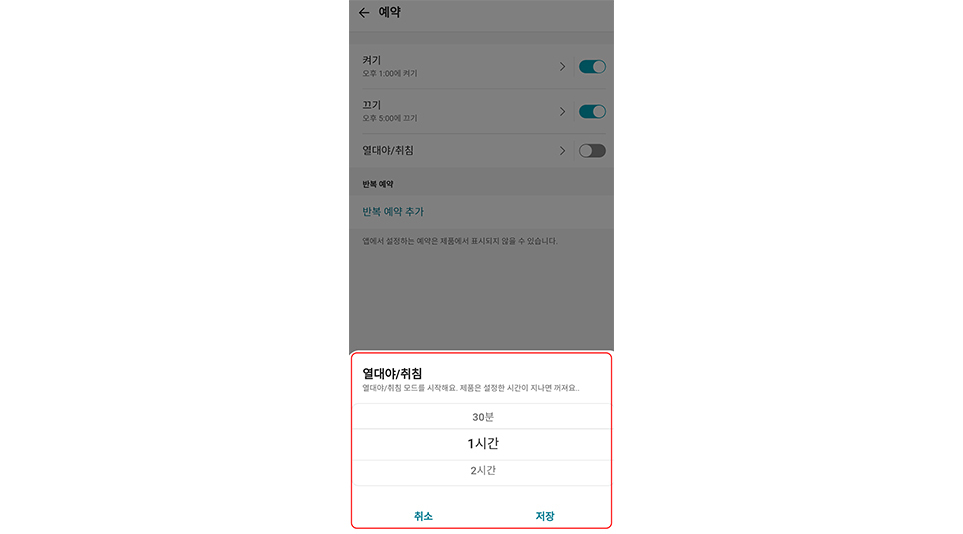
열대야/취침 기능도 한 번 알아볼까요? 이 기능은 설정한 시간이 지나면 자동으로 종료되는 타이머 기능인데요. 여름철 열대야로 에어컨을 켠 상태로 잠을 청해야 할 때, 예약한 시간이 지나면 자동으로 에어컨 작동이 종료됩니다. 최소 30분부터 최대 7시간까지 예약 가능합니다.
4. 반복되는 일상은 반복 예약 추가 기능과 함께
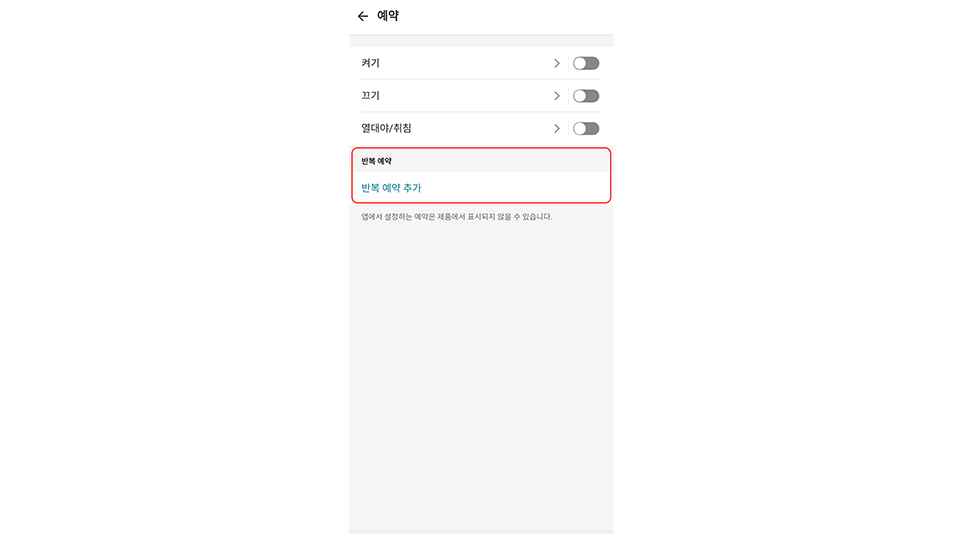
LG ThinQ 앱을 활용하면 ‘반복 예약’도 가능합니다. 이 기능은 요일, 시간 등 동일한 시점에 반복된 기능을 예약 설정할 수 있는 유용한 기능입니다. 원하는 온도나 바람 세기도 함께 설정할 수 있답니다! 어떻게 하면 스마트하게 활용할 수 있을지 살펴볼까요?
시간 설정
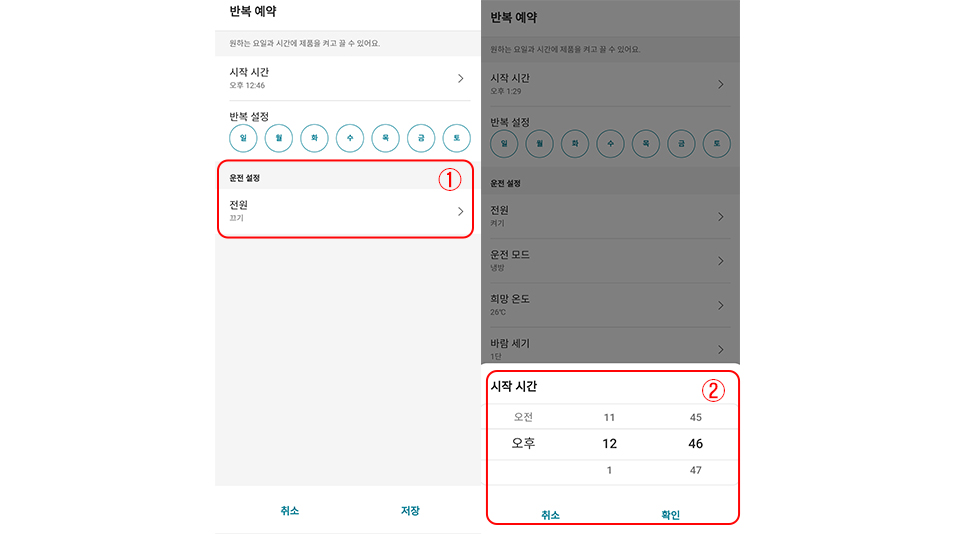
① 반복 예약 창에 들어간 후 전원 버튼을 눌러 주세요.
② 끄기와 켜기에 대한 선택 메뉴 중 원하는 기능을 선택해 주세요.
③ 화면 위쪽의 ‘시작 시간’을 눌러 제품이 켜지는 시간을 설정해 줍니다.
운전 모드 설정
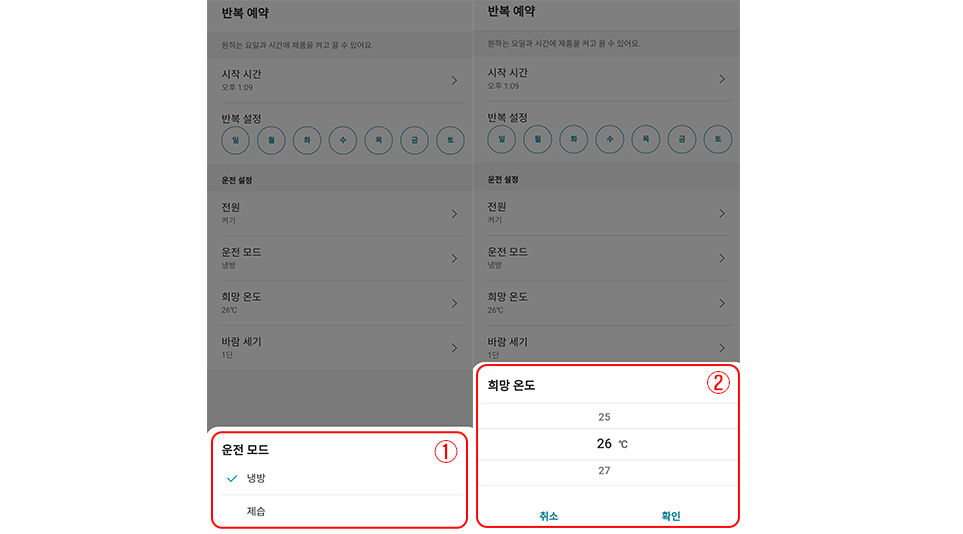
시간을 선택했다면 어떤 운전 모드를 작동시킬지 설정해야 합니다. 냉방과 제습 모드 중 선택할 수 있죠.
① 운전 모드 버튼을 눌러 원하는 냉방과 제습 중 원하는 기능을 선택해 주세요.
② 다시 반복 예약 화면으로 돌아가 희망 온도 버튼을 눌러주세요.
③ 18~30℃ 중 원하는 온도를 선택합니다.
바람 세기
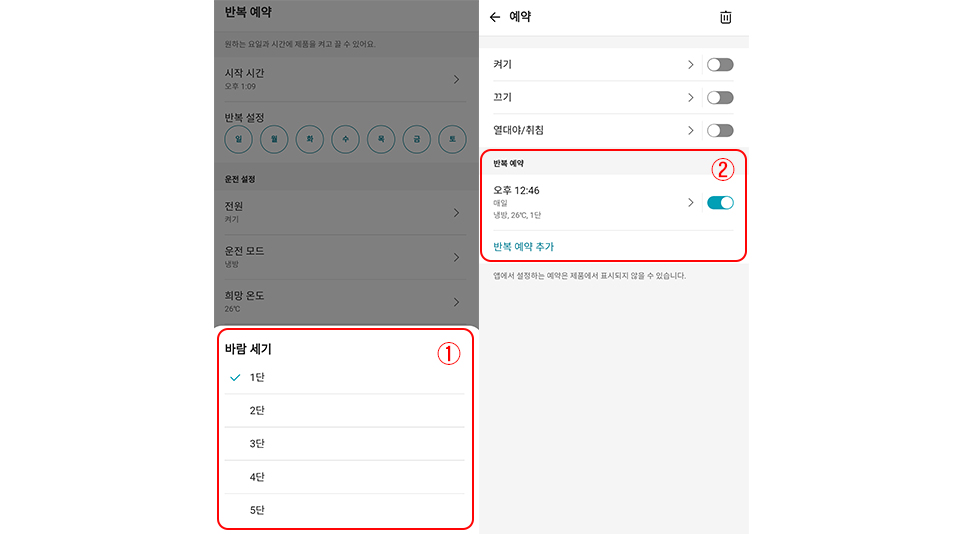
바람 세기도 1단에서 5단까지 함께 조절할 수 있습니다.
① 반복 예약 화면에서 바람 세기 버튼을 눌러줍니다.
② 가장 약한 바람 세기인 1단에서 가장 강한 바람 세기인 5단 중 원하는 바람세기를 선택합니다.
바람 세기까지 선택하면 반복 예약 설정이 완료됩니다.
예시 화면에서 설정한 것처럼 매일 오후 12시 46분에 26℃의 바람세기 1단 냉방 기능이 자동으로 작동되죠. 이 기능은 생활 패턴이 일정한 분들께 유용한 기능입니다. 퇴근 후 집 도착 30분 전에 미리 에어컨을 작동시켜서 집에 도착한 순간부터 쾌적한 공기를 만끽할 수도 있겠죠?

오늘은 LG ThinQ 앱을 통해 LG 휘센 타워에어컨을 스마트하게 이용하는 방법에 대해 소개해드렸습니다. 다음 시간에는 LG ThinQ를 활용할 수 있는 또 다른 기능들을 소개해 드릴 예정이니 많은 기대 부탁드립니다.